كيفية مشاركة خطة تخزين Google One مع العائلة على الهاتف المحمول وسطح المكتب
منوعات / / July 15, 2023
Google One عبارة عن خطة تخزين سحابية متكاملة يمكنك الاشتراك فيها لتخزين بياناتك. تحصل على 15 غيغابايت من التخزين السحابي على حساب Google الخاص بك. ولكن يمكنك الترقية إلى Google One مع تخزين سحابي يصل إلى 2 تيرابايت إذا لزم الأمر.

الجزء الجيد هو أنه لا يتعين على أفراد عائلتك الاشتراك بشكل فردي في Google One. يمكنك مشاركة تخزين Google Drive من حسابك مع أفراد عائلتك. سنعرض خطوات مشاركة خطة تخزين Google One مع عائلتك على الجوّال وسطح المكتب.
أضف أفراد العائلة إلى Google One باستخدام سطح المكتب
دعنا نتحقق من خطوات مشاركة تخزين Google One السحابي مع عائلتك. يمكنك إضافة 5 من أفراد عائلتك حتى مع خطة Google One للمبتدئين بحجم 100 غيغابايت. تأكد أيضًا من أنهم فوق سن 13 عامًا.
إليك كيفية استخدام هذه الميزة ومشاركة التخزين السحابي.
الخطوة 1: قم بزيارة موقع Google One الإلكتروني في متصفح الويب على جهاز الكمبيوتر الخاص بك.
قم بزيارة Google One
الخطوة 2: تسجيل الدخول باستخدام حساب جوجل الخاص بك.
الخطوه 3: قم بالتمرير لأسفل وانقر فوق عرض التفاصيل ضمن التخزين والمزيد.

الخطوة الرابعة: انقر فوق "الانتقال إلى إعدادات العائلة" على الجانب الأيمن.
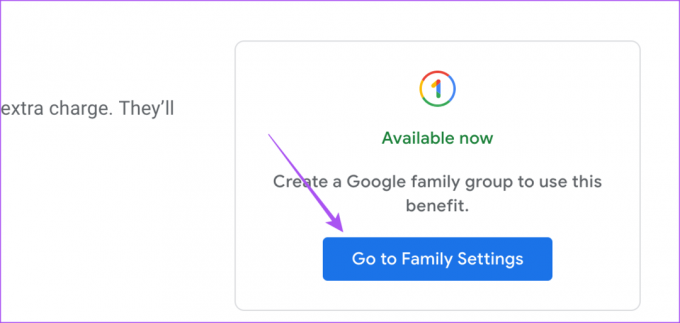
الخطوة الخامسة: انقر فوق الزر "إدارة" بجوار "إدارة إعدادات العائلة".

الخطوة السادسة: حدد "إنشاء مجموعة عائلة".

الخطوة السابعة: انقر فوق الزر "تأكيد" لتعيين نفسك كمدير العائلة.

الخطوة الثامنة: اكتب الأسماء أو عناوين البريد الإلكتروني لأفراد عائلتك وانقر فوق إرسال.

سيتلقى أفراد عائلتك إشعار الدعوة لمشاركة تخزين Google One السحابي. يحصلون على 15 يومًا للرد على الدعوة.
بعد قبولهم للدعوة ، سترى اسمهم ظاهرًا في قائمة أفراد عائلتك في حسابك على Google.
الخطوة 9: ارجع وانقر على زر التبديل بجوار "مشاركة Google One مع العائلة" لتمكين الميزة.

لإيقاف تشغيل المشاركة العائلية في Google One ، انقر فوق زر التبديل مرة أخرى لتعطيل الميزة.
كيفية إزالة فرد من العائلة من حساب Google
في بعض الأحيان ، ينتهي الأمر ببعض أفراد العائلة إلى حشو الكثير من البيانات في مساحة تخزين Google One المشتركة وقد لا يستخدمون هذه الملفات. يمكنك إزالة هؤلاء الأعضاء غير النشطين. إذا كنت تريد إزالة أحد أفراد العائلة لمنع مشاركة حسابك على Google One ، فإليك الطريقة.
الخطوة 1: افتح صفحة حساب Google في متصفح الويب.
قم بزيارة Google Family Settings
الخطوة 2: انقر فوق الأشخاص والمشاركة من الشريط الجانبي الأيسر.

الخطوه 3: حدد "إدارة مجموعة عائلتك".

الخطوة الرابعة: انقر فوق اسم فرد العائلة الذي ترغب في إزالته.
الخطوة الخامسة: انقر فوق زر إزالة العضو.
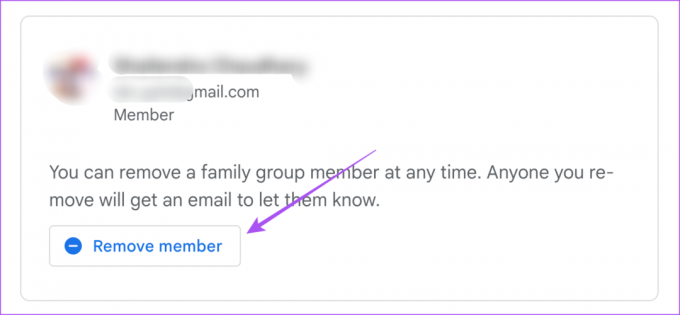
الخطوة السادسة: قم بتسجيل الدخول إلى حساب Google الخاص بك مرة أخرى وانقر فوق إزالة مرة أخرى للتأكيد.

أضف أفراد العائلة إلى Google One باستخدام الهاتف المحمول
إذا كنت تستخدم تطبيق Google One الرسمي على جهاز iPhone أو Android ، فإليك كيفية مشاركة مساحة التخزين مع أفراد عائلتك.
الخطوة 1: افتح تطبيق Google One على جهاز iPhone أو Android.

الخطوة 2: اضغط على أيقونة قائمة الهامبرغر في الزاوية العلوية اليسرى.

الخطوه 3: حدد الإعدادات.

الخطوة الرابعة: حدد إعدادات العائلة.
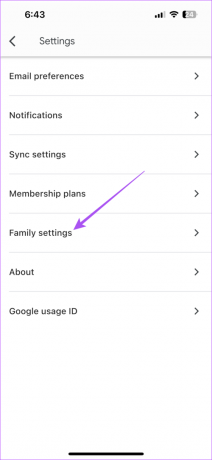
الخطوة الخامسة: مكّن زر التبديل بجوار "مشاركة Google One مع العائلة".

الخطوة السادسة: انقر على "إدارة أفراد عائلة Google".

الخطوة السابعة: اضغط على إرسال الدعوات.

الخطوة الثامنة: اكتب الاسم أو عنوان البريد الإلكتروني لفرد عائلتك وانقر فوق إرسال.

سيتلقى أفراد عائلتك الآن إشعارًا بدعوتك لمشاركة تخزين Google One السحابي. لديهم 15 يومًا للرد على الدعوة.
بمجرد ردهم ، سترى اسمهم مضافًا إلى قائمة أفراد عائلتك في حساب Google الخاص بك.
شارك Google One Storage مع العائلة
يتيح لك استخدام هذه الميزة توفير المال عند شراء اشتراكات إضافية للتخزين السحابي. يمكنك أيضًا إضافة مساحة تخزين إضافية عن طريق ترقية حسابك على Google One. ستوفر الترقية إلى تخزين Google One عالي المستوى مزايا إضافية مثل استخدام VPN. يمكنك أيضًا مشاركة الملفات والمجلدات المخزنة في Google Drive مع جهات الاتصال الخاصة بك.
ولكن ماذا لو كنت تريد حفظ الملفات المشتركة معك على حساب Google الخاص بك؟ إذا كنت تريد معرفة المزيد عن هذا الأمر ، فننصحك بمراجعة منشورنا حول كيفية القيام بذلك حفظ الملفات المشتركة على Google Drive للويب والجوال. تأكد من أن لديك مساحة كافية في Google Drive الخاص بك قبل حفظ الملفات المشتركة.
آخر تحديث في 14 يونيو 2023
قد تحتوي المقالة أعلاه على روابط تابعة تساعد في دعم Guiding Tech. ومع ذلك ، فإنه لا يؤثر على نزاهة التحرير لدينا. يظل المحتوى غير متحيز وأصيل.
هل كنت تعلم
يحتفظ متصفحك بتتبع نظام التشغيل ، وعنوان IP ، والمتصفح ، وكذلك المكونات الإضافية والإضافات الخاصة بالمتصفح.



